
任何手機的內部存儲 隨著時間的推移,它會充滿信息,有時會包含一些並非真正需要的文件,儘管其他文件確實如此。 圖像、視頻和文檔是我們收到的所有內容的一部分,因此必須找到保存最相關的公式。
隨著時間的推移,智能手機已經加入了一個插槽來添加卡,具有更大的存儲空間,如果您想保存任何類型的數據,它是有效的。 目前有幾種手機型號已決定將其排除在外,還有其他人決定繼續合併它。
在教程中我們將解釋 如何將照片從安卓傳輸到sd卡,執行此過程非常簡單。 一張卡的成本通常很低,從 10 到 25 歐元 卡從 64 到 256 GB,從而擴展了智能手機並能夠使我們的容量翻倍。

移動照片、視頻甚至應用程序

外接卡不僅可以讓您傳遞照片、視頻和文檔,應用程序也是移動的,只要它們不屬於系統。 您可以移動的應用程序成為您使用的應用程序,例如 WhatsApp、Telegram、Instagram 和手機上的許多其他應用程序。
在移動某些應用程序時,您必須小心,在很多情況下它會產生問題,如果您使用圖像、剪輯、文檔和文件進行移動,則不會發生這種情況。 適當的事情是,如果您發現自己的空間不足 移動重量大的東西並將其從主存儲中取出。
該卡可用於存儲信息,只要主要是用來存放應用程序的,這在使用時是一個重要的效果。 外部卡通常工作得很好,速度與內部卡相當,後者往往又大又快(我們已經有 UFS 2.2 及更高版本的卡)。
在 Android 上將照片移動到 SD 卡

在 Android 上將照片移動到 SD 卡的快速方法就是使用您的設備, 如果需要,可以選擇一個或多個。 這項任務很快,儘管有時擁有像 Google Files 這樣的應用程序會讓您的生活更輕鬆,這是一個比手動執行此操作更快更簡單的過程。
雖然這看起來很簡單,但此人將負責進入手機設置並從那裡開始移動照片、視頻和其他文件。 在最新版本的 Android 中,任何人 您可以從一個地方到另一個地方存儲、複製和粘貼任意數量的東西,而無需工具。
如果要將照片從 Android 傳輸到 SD 卡, 請執行下列操作:
- 第一步是解鎖手機
- 轉到“設置”,然後單擊“存儲”
- 裡面會顯示一個名為“將數據傳輸到 SD 卡”的選項, 按這裡
- 選擇任意數量的文件並點擊粘貼,選擇目的地,在這種情況下是 SD 卡或“外部存儲”
- 另一種選擇是轉到“文件”,可作為手機上的應用程序使用, 進入後選擇圖片並進入 SD 卡,進入後粘貼並等待文件直接傳輸到我們的卡中,這將需要幾分鐘的過程,具體取決於數量和重量
圖像、視頻和文件將在一段時間內傳遞 請注意,如果文件太大,則值得將它們全部放在外部存儲設備上,特別是 SD 卡上。 用戶還可以在需要時再次從卡移動到內部存儲器。
使用 Google 文件在 Android 上移動照片

將照片從 Android 移動到 SD 卡時使用的完美應用 谷歌文件,山景公司推出的應用程序。 它是免費的,而且界面易於使用,而且如果您願意,該過程只需不到一分鐘的時間。
我們要做的第一件事是下載 Google Files 應用程序,從 Play 商店執行此操作,從您的手機直接訪問。 應用程序不會太重,大約 4-5 兆字節 並且不含廣告,除了有其他用途,包括清潔手機。
要使用 Google 文件移動照片,請執行以下步驟:
- 首先是下載並安裝 Google Files 在手機上
- 將應用程序安裝到手機上後啟動它
- 點擊“選擇並釋放”
- 它將顯示所有可用的圖像,現在單擊“移動到 SD 卡”
- 谷歌文件會告訴你有多少文件要移動到另一個窗口,特別是 SD,選擇你想要的圖像並點擊“移動到 SD 卡”
將所有文件移至 SD 卡後 如果需要,您可以刪除這些文件,因為它們將一個又一個地重複。 您可以上傳視頻,以防您想釋放更多存儲空間,從而釋放千兆字節,從長遠來看,這將派上用場,因為您有更多空間下載內容。
將 Android 文件夾移動到 SD 卡
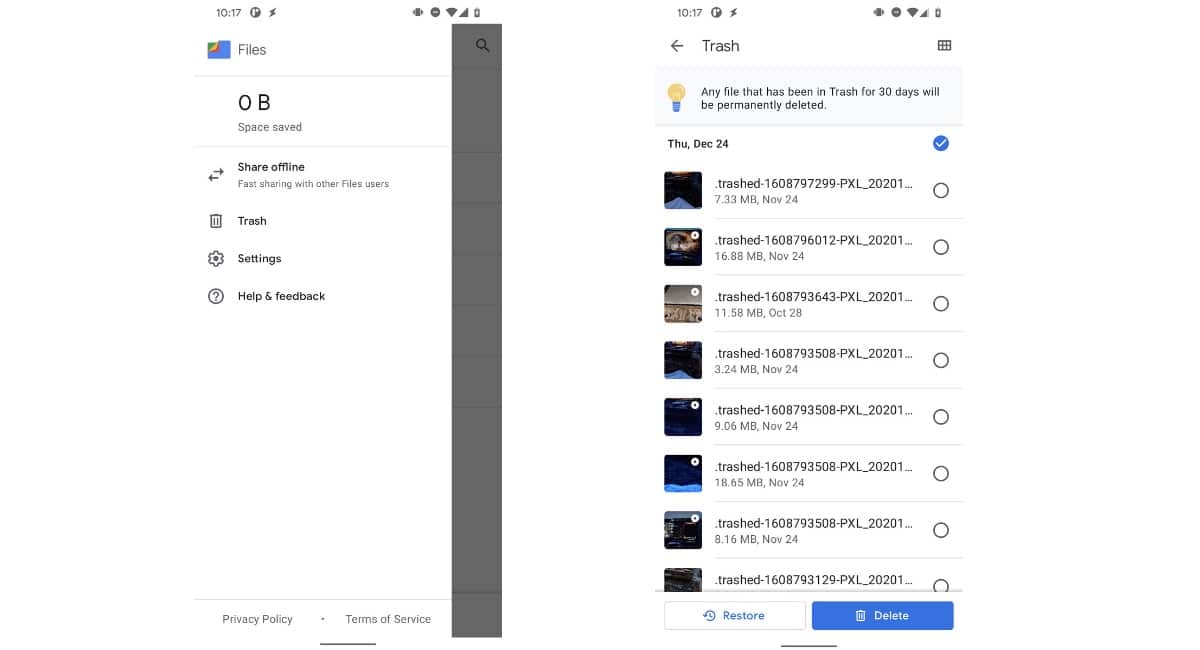
將照片和其他文件從 Android 傳輸到 SD 卡的更快解決方案 正在移動整個文件夾。 為此,適當的做法是將您要傳遞的所有圖像都包含在其中並移動它,從而節省大量的逐張瀏覽或選擇一組照片的工作。
使用 Google Files 將使這成為一項簡單的任務,這在實踐中是不可能的,因為除非您是 root 用戶,否則 Android 不會授予權限以將文件夾移動到另一個目的地。 想像一下移動整個文件夾,一切都井井有條,您可以快速訪問並拍攝您想要的照片,這將為我們節省大量時間。
使用 Google Files 移動文件夾時, 請執行下列操作:
- 在您的設備上打開 Google 文件極客應用
- 轉到您當時要移動的文件夾
- 單擊向下看的箭頭並點擊“移動到”
- 它會告訴你“移到這裡”並選擇“SD卡”就可以了
